Converti M4A in MP3 per un'elevata compatibilità [Windows/Mac]
Sebbene M4A sia un buon formato audio per gli utenti Apple per salvare musica di alta qualità, potresti prenderlo in considerazione come convertire M4A in MP3 per tutti i dispositivi e le piattaforme. Inoltre, MP3 è un formato audio standard con dimensioni più piccole utilizzato per qualsiasi lettore. Nessun problema, questo articolo ti aiuterà a trovare lo strumento migliore per convertire M4A in MP3 leggendo i sei metodi esemplificativi. Inizia e ascolta musica su Windows e Android.
Lista guida
Metodo predefinito per convertire M4A in MP3 tramite iTunes su Mac Un modo tutto in uno per convertire M4A in MP3 su Windows/Mac Altri 4 metodi per convertire M4A in MP3 online Domande frequenti sulla conversione di M4A in MP3Metodo predefinito per convertire M4A in MP3 tramite iTunes su Mac
Per gli utenti Mac, iTunes è il software predefinito su Mac per riprodurre e convertire la musica M4A in MP3. Non è necessario scaricare altri strumenti. Ma non è professionale per la conversione audio perché non contiene impostazioni personalizzate. Inoltre, il formato di output è limitato a MP3. Ora, impara i passaggi seguenti per convertire M4A in MP3 con iTunes:
Passo 1.Apri iTunes e fai clic sul pulsante "Modifica" nella parte superiore della finestra. Fare clic sul pulsante "Preferenze" per aprire le "Preferenze generali". Fare clic sul pulsante "Importa impostazioni" per modificare il codificatore.
Passo 2.Fare clic sul menu a discesa e fare clic sul pulsante "MP3 Encoder". Puoi anche personalizzare la qualità audio facendo clic sul pulsante "Impostazioni". Una volta terminato, fare clic sul pulsante "OK".

Passaggio 3.Vai alla libreria iTunes e seleziona un file M4A. Fare clic sul pulsante "File", quindi fare clic sul pulsante "Crea nuova versione", quindi sul pulsante "Crea versione MP3". Dopo aver fatto clic su questo, il file MP3 convertito si troverà nella cartella iTunes Media per impostazione predefinita.
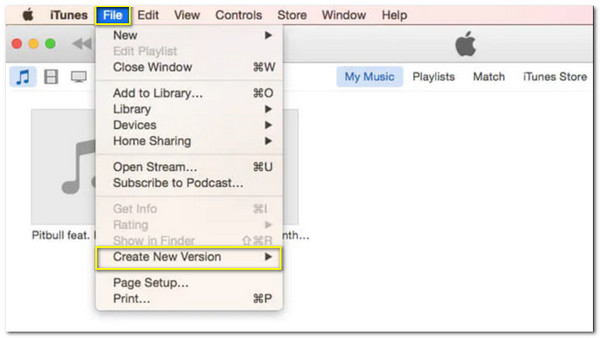
Un modo tutto in uno per convertire M4A in MP3 su Windows/Mac
Se stai cercando il modo più semplice per riprodurre e convertire M4A in MP3 su Windows/Mac, AnyRec Video Converter è per te. Con questo software puoi convertire file senza perdere la qualità originale e ti consente di personalizzare i codec audio per una migliore qualità audio. Inoltre, puoi tagliare l'audio, aumentare il volume, rimuovere il rumore e altro ancora.

Converte facilmente il formato M4A in MP3 con audio di alta qualità.
Velocità 50 volte maggiore per convertire più file M4A contemporaneamente.
In grado di comprimere i file MP3 per ridurne le dimensioni.
Fornire strumenti di modifica aggiuntivi per regolare il volume e aggiungere effetti audio.
100% Sicuro
100% Sicuro
Passo 1.Aprire AnyRec Video Converter e fare clic sul pulsante "Aggiungi" per aggiungere file M4A. Puoi anche aggiungere file batch trascinandoli e rilasciandoli.

Passo 2.Fai clic sull'elenco a discesa "Formato audio" sul lato destro e fai clic sul formato "MP3" dalla sezione "Audio". Per una migliore qualità, puoi impostare i parametri facendo clic sul pulsante "Profilo personalizzato".

Passaggio 3.Una volta tornato alla pagina principale, modifica il file audio facendo clic sui pulsanti "Modifica" e "Taglia". Puoi tagliare, rifinire e persino aumentare il volume MP3 fino al 200%.

Passaggio 4.Se sei soddisfatto delle modifiche, fai clic sul pulsante "Converti tutto" nella parte inferiore destra del riquadro e attendi che venga convertito M4A in MP3.

Altri 4 metodi per convertire M4A in MP3 online
Esistono ancora convertitori online che ti aiuteranno a convertire M4A in MP3. Alcune alternative potrebbero differire dalle aspettative che hai in mente perché gli strumenti online hanno sempre limiti di dimensioni e meno funzionalità.
1.CloudConvert
CloudConvert è uno dei migliori strumenti per cambiare M4A in MP3. Con la sua semplice interfaccia, puoi convertire qualsiasi file senza preoccupazioni. Tuttavia, non vi è alcuna garanzia di recuperare il file perduto quando la connessione Internet viene disconnessa. Scopri subito i passaggi dettagliati per convertire M4A in MP3:
Passo 1.Vai al tuo browser e cerca CloudConvert. Trova l'opzione di conversione da M4A a MP3 e fai clic sul pulsante "Seleziona file" per selezionare il file M4A desiderato.
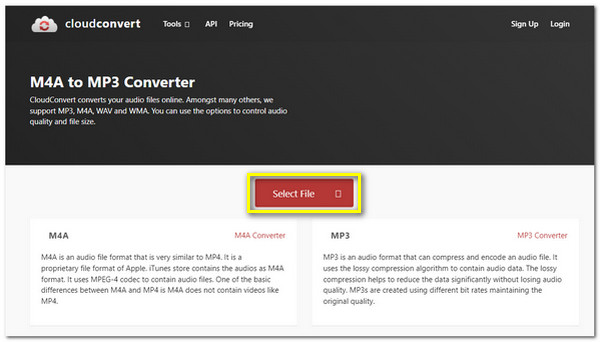
Passo 2.Fai clic sul pulsante "Impostazioni" per modificare il bitrate, il codec e molte altre impostazioni avanzate dell'audio. In questo modo, puoi convertire M4A in MP3 con alta qualità.
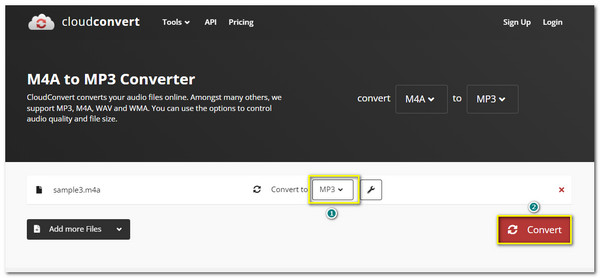
Passaggio 3.Infine, fai clic sul pulsante "Converti" e attendi che venga completata la conversione di M4A in MP3. Quindi, fai clic sul pulsante "Download" per salvarlo sul tuo computer.
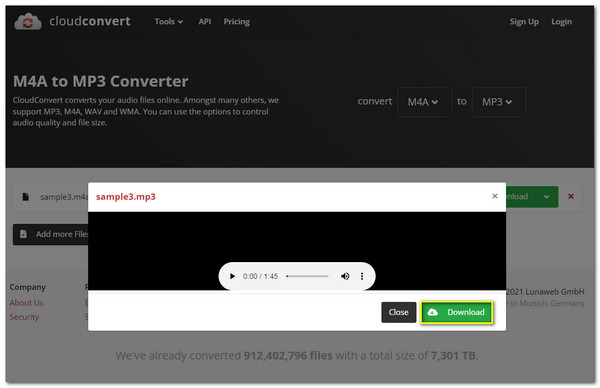
2. Conversione
Questo convertitore online da M4A a MP3 è accessibile e facile da usare. Con le sue impostazioni avanzate, puoi modificare i canali audio, il bitrate e altre impostazioni per una migliore qualità audio. Tuttavia, puoi convertire solo file audio con dimensioni fino a 100 MB.
Passo 1.Vai al sito web di Convertio. Fare clic sul pulsante "Scegli file" per selezionare il file desiderato da convertire. Puoi anche ottenere file da Dropbox e Google Drive.
Passo 2.Dopo aver scelto il file M4A, fai clic sul pulsante "Impostazioni" per personalizzare l'audio prima di convertirlo. Puoi tagliare, cambiare frequenza e modificare altro in questo passaggio.
Passaggio 3.Una volta terminato, fai clic sul pulsante "Converti" per convertire. Attendi il completamento e fai clic sul pulsante "Download" per salvarlo sul tuo dispositivo.
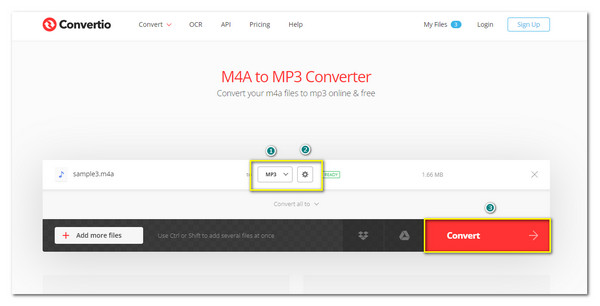
3. Zamzar
Zamzar è lo strumento più accessibile per convertire M4A in MP3. Non puoi perderti nel processo poiché Zamzar ha i semplici passaggi per aiutarti a convertire senza problemi. Ma a differenza di altre app, questo convertitore online da M4A a MP3 non include impostazioni per modificare la qualità audio.
Passo 1.Cerca Zamzar sul tuo browser e fai clic sul pulsante "Aggiungi file". Fai clic su "Converti in" nel secondo passaggio per visualizzare il menu a discesa. Fare clic sul pulsante "Formato MP3".
Passo 2.Una volta scelto il formato MP3, fai clic sul pulsante "Converti ora" per iniziare convertire M4A in MP3. Quindi, puoi inviare il file via email o scaricarlo direttamente con il pulsante "Download".
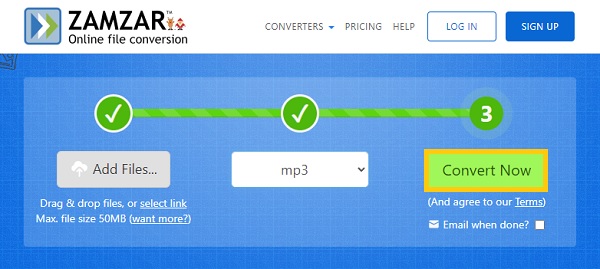
4. Conversione gratuita
Questo strumento online è gratuito e disponibile su qualsiasi browser. FreeConvert ti garantisce di proteggere i file caricati e di eliminarli dopo 2 ore dalla conversione. Inoltre, supporta vari formati audio e video in modo da poter convertire M4A in MP3, MKV in AVI, ecc. Tuttavia, come altri convertitori online, potrebbe bloccarsi durante la conversione e potresti perdere i progressi.
Passo 1.Vai al sito web di FreeConvert su qualsiasi browser. Fare clic sul pulsante "Scegli file" per selezionare il file M4A desiderato da convertire. Quindi, seleziona il formato MP3 facendo clic sul pulsante "Converti in".
Nota: Per modificare la qualità audio, fare clic sul pulsante "Impostazioni" per abilitare le opzioni avanzate. Fare clic sul pulsante "Applica impostazioni" per salvare le modifiche.
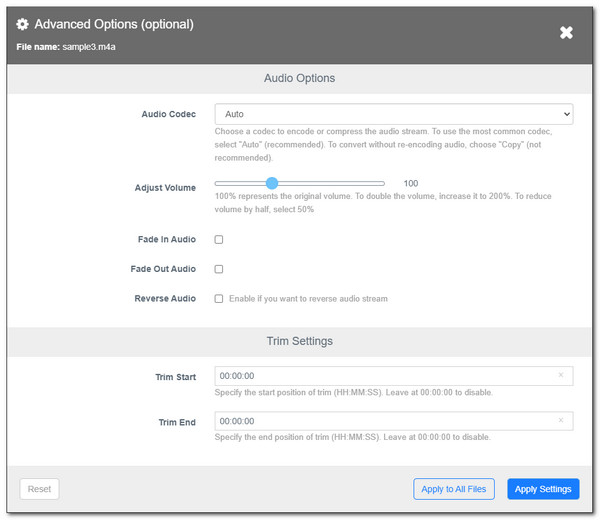
Passo 2.Torna alla pagina principale e fai clic sul pulsante "Converti in MP3" per avviare la conversione da M4A a MP3. Attendi qualche istante e fai clic sul pulsante "Download" per salvarlo sul tuo dispositivo.
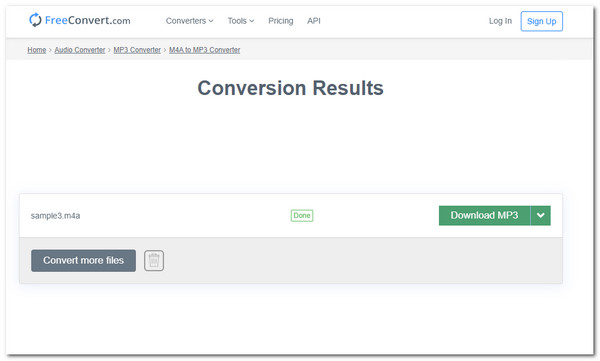
Domande frequenti sulla conversione di M4A in MP3
-
È possibile convertire M4A in MP3 utilizzando Windows Media Player?
No. Sebbene Windows Media Player supporti la conversione di file video e audio, non puoi nemmeno importare file M4V su WMP. Quindi, faresti meglio a fare affidamento su convertitori professionali da M4A a MP3.
-
Qual è la differenza tra M4A e MP3?
Confrontando i due formati esaminando il lato del supporto del settore, MP3 è il formato di file più supportato da molti lettori multimediali per computer. E M4A ha la migliore qualità del suono perché ha una dimensione del file relativamente grande.
-
Posso convertire M4A in MP3 sul mio Android?
Certo che puoi. Scarica semplicemente i convertitori M4A in MP3 su Google Play, quindi puoi modificare il file audio per riprodurli sui tuoi telefoni Android.
Conclusione
La conversione di M4A in MP3 prevede diversi metodi e scopri i passaggi dettagliati in questo post. Puoi utilizzare iTunes per Mac e il software professionale: AnyRec Video Converter per Windows e Mac. Attraverso di esso, puoi convertire qualsiasi file ogni volta che lo desideri senza preoccuparti di perdere la qualità audio. Prova subito la prova gratuita! Se hai qualche domanda, ti preghiamo di contattarci.
100% Sicuro
100% Sicuro
